ppt制作动画教程 如何制作ppt动画?
在ppt演示时,常常会见到ppt动画,这些ppt动画是怎么制作的呢?今天小编就教大家最简单的ppt动画制作,做出两种常见的动画制作效果,学会了这两种简单的动画制作,其它的动画制作效果,大家也就可以学会设置了,下面一起来看看小编的制作过程吧!
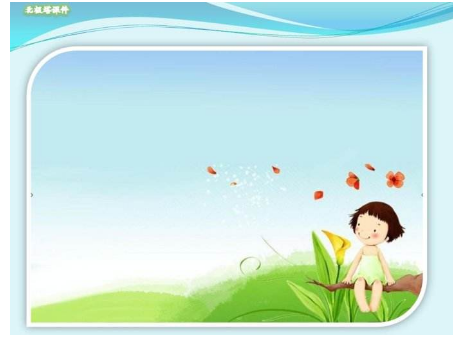
ppt制作动画教程——如何制作ppt动画?
打开桌面PPT2007软件,也可以通过开始菜单找到办公软件打开PPT。打开PPT软件,点击“直线”,然后在幻灯片上,按住鼠标左键画一条直线。不仅是直线,也可以是对某个图片,或者某个其它对象,设置动画的方法是一样的。然后点击上面的“动画”菜单,再点击“自定义动画”。然后在界面右侧就会出现自定义动画,点击选择直线,然后点击右侧自定义动画里的“添加效果”之后选择“进入——其它效果”。打开添加进入效果窗口,这里可以看到很多动画效果,选择想要的动画效果即可,小编这里选择“出现”,然后点击“确定”。设置“出现”的动画效果后,界面右侧原来的“添加效果”就变成“更改“的字样,点击”更改—退出—其它效果“,然后打开更改退出效果窗口,这里同样可以看到很多退出时的动画效果,选择自己想要的动画效果均可,小编选择”消失“,点击”确定“即可。如此简单的出现和消失的制作效果并制作好了,点击上面的”幻灯片放映“时,就可以看到制作的动画效果了。其它的动画效果也可以按照小编的方法来制作哦!
PPT如何添加文本编号
1、首先选中要添加编号的文字。
2、点击“格式”选项卡的“段落”选项组,单击“编号”按钮,在弹出的下拉菜单中,点击“项目符号和编号”。
3、弹出“项目符号和编号”对话框,选中带圆圈编号,然后点击“颜色”按钮,将其调整为红色,最后单击“确定”按钮。
在使用PPT的过程中,有时候会需要演示文本内容,让别人更好的阅读,但是如果我们面对的是密密麻麻的文字,未免有些杂乱无章的感觉。那么现在加上编号,我们是不是一眼就能理解文字内容的分段?当然啦,这样文章的条理性也增强了。如果大家还想了解更多与之有关的信息,欢迎关注我们优词网的官网。



 400-685-0732
400-685-0732
